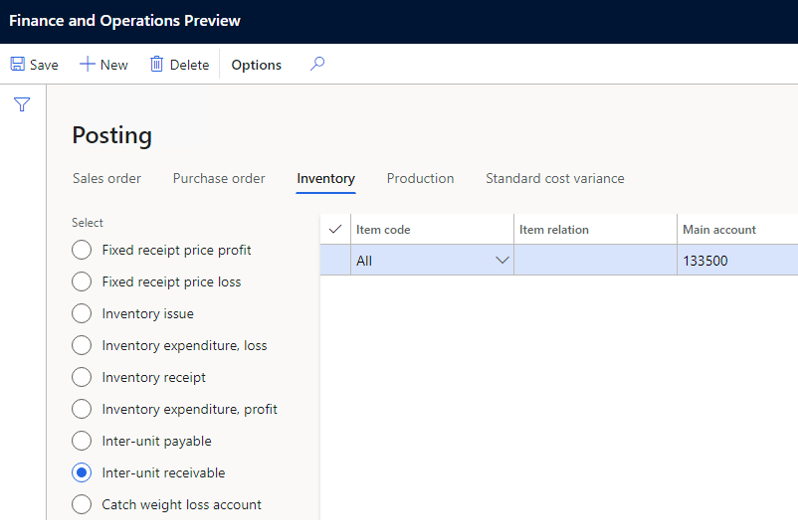이전 주문에 대한 세금 기능 지원
이 문서에서는 이전 주문의 세금 계산 및 게시 통합에 관한 정보를 제공합니다. 이 기능을 사용하면 세금 계산 및 재고 이전을 위한 이전 주문 게시를 설정할 수 있습니다. 유럽 연합(EU) 부가가치세(VAT) 규정에 따라 재고 이전은 커뮤니티 내 공급 및 커뮤니티 내 취득으로 간주됩니다.
이 기능을 구성하고 사용하려면 다음 세 가지 주요 단계를 완료해야 합니다.
- RCS 설정: Regulatory Configuration Service(RCS)에서 이전 주문의 세금 코드 결정을 위한 세금 기능, 세금 코드 및 세금 코드 적용 가능성을 설정합니다.
- Dynamics 365 Finance 설정: Finance에서 이전 주문의 세금 기능을 활성화하고 재고에 대한 세금 계산 매개 변수를 설정하고 핵심 세금 매개 변수를 설정합니다.
- 재고 설정: 이전 주문 거래에 대한 재고 구성을 설정합니다.
참고
RCS 기능은 버전 10.0.39에서 Finance의 Globalization Studio 작업 영역에 병합되었습니다. 자세한 내용은 Globalization Studio 작업 영역에 Regulatory Configuration Service 병합을 참조하세요.
버전 10.0.39 이상을 사용하는 경우 RCS 대신 Finance에서 Globalization Studio 작업 영역을 사용하세요.
세금 및 이전 주문 거래에 대한 세금 계산 설정
이전 주문과 관련된 세금을 설정하려면 다음 단계를 따릅니다. 여기에 표시된 예에서 이전 주문은 출발지가 네덜란드, 도착지가 벨기에입니다.
세금 계산 기능 페이지의 버전 탭에서 초안 기능 버전을 선택한 다음 편집을 선택합니다.
세금 기능 설정 페이지의 세금 코드 탭에서 추가를 선택하여 새 세금 코드를 만듭니다. 이 예에서는 NL-Exempt, BE-RC-21, BE-RC+21의 세 가지 세금 코드를 만듭니다.
이전 주문이 네덜란드의 창고에서 배송되는 경우 네덜란드 VAT 면세 세금 코드(NL-Exempt)가 적용됩니다.
세금 코드 NL-Exempt를 만듭니다.
- 추가를 선택하고 세금 코드 필드에 NL-Exempt를 입력합니다.
- 세금 구성 요소 필드에서 순액 기준을 선택합니다.
- 저장을 선택합니다.
- 세율 테이블에서 추가를 선택합니다.
- 일반 섹션에서 면세를 예로 설정합니다.
- 면세 코드 필드에 EC를 입력합니다.
벨기에 창고에 이전 주문이 접수되면 BE-RC-21 및 BE-RC+21 세금 코드를 사용하여 수신인 부담 메커니즘이 적용됩니다.
세금 코드 BE-RC-21을 만듭니다.
- 추가를 선택하고 세금 코드 필드에 BE-RC-21을 입력합니다.
- 세금 구성 요소 필드에서 순액 기준을 선택합니다.
- 저장을 선택합니다.
- 세율 테이블에서 추가를 선택합니다.
- 세율 필드에 -21을 입력합니다.
- 일반 섹션에서 수신인 부담을 예로 설정합니다.
- 저장을 선택합니다.
세금 코드 BE-RC+21을 만듭니다.
- 추가를 선택하고 세금 코드 필드에 BE-RC+21을 입력합니다.
- 세금 구성 요소 필드에서 순액 기준을 선택합니다.
- 저장을 선택합니다.
- 세율 테이블에서 추가를 선택합니다.
- 세율 필드에 21을 입력합니다.
- 저장을 선택합니다.
세금 그룹을 정의합니다.
- 열 관리를 선택한 다음 라인 필드 세금 그룹을 선택합니다.
- ->을 선택한 다음 확인을 선택합니다.
- 추가를 선택하여 세금 그룹을 추가합니다.
- 세금 그룹 열에서 AR-EU를 입력한 다음 NL-Exempt 세금 코드를 선택합니다.
- 추가를 선택하여 세금 그룹을 추가합니다.
- 세금 그룹 열에서 RC-VAT를 입력한 다음 BE-RC-21 및 BE-RC+21 세금 코드를 선택합니다.
품목 세금 그룹을 정의합니다.
- 열 관리를 선택한 다음 라인 필드 품목 세금 그룹을 선택합니다.
- ->을 선택한 다음 확인을 선택합니다.
- 추가를 선택하여 품목 세금 그룹을 추가합니다.
- 열 품목 세금 그룹에서 전체를 선택합니다. 세금 코드 BE-RC-21, BE-RC+21, NL-Exempt를 선택합니다.
세금 그룹의 적용 가능성을 정의합니다.
열 관리를 선택한 다음 적용 가능성 테이블을 작성하는 데 사용해야 하는 열을 선택합니다.
참고
비즈니스 프로세스 및 세금 방향 열을 테이블에 추가해야 합니다. 두 열 모두 이전 주문의 세금 기능에 필수입니다.
적용 가능성 규칙을 추가합니다. 세금 그룹 필드를 비워두면 안 됩니다.
이전 주문 배송을 위한 새 규칙을 추가합니다.
- 적용 가능성 규칙 테이블에서 추가를 선택합니다.
- 비즈니스 프로세스 필드에서 재고를 선택하여 규칙을 이전 주문에 적용할 수 있도록 합니다.
- 출고지 국가/지역 필드에서 NLD를 입력합니다.
- 배송지 국가/지역 필드에서 BEL을 입력합니다.
- 세금 방향 필드에서 매출을 선택하여 규칙을 이전 주문 배송에 적용합니다.
- 세금 그룹 필드에서 AR-EU를 선택합니다.
이전 주문 수령을 위한 다른 규칙을 추가합니다.
- 적용 가능성 규칙 테이블에서 추가를 선택합니다.
- 비즈니스 프로세스 필드에서 재고를 선택하여 규칙을 이전 주문에 적용할 수 있도록 합니다.
- 출고지 국가/지역 필드에서 NLD를 입력합니다.
- 배송지 국가/지역 필드에서 BEL을 입력합니다.
- 세금 방향 필드에서 매입을 선택하여 규칙을 이전 주문 수령에 적용합니다.
- 세금 그룹 필드에서 RC-VAT를 선택합니다.
품목 세금 그룹의 적용 가능성을 정의합니다.
열 관리를 선택한 다음 적용 가능성 테이블을 작성하는 데 사용해야 하는 열을 선택합니다.
적용 가능성 규칙을 추가합니다.
참고
과세 문서 라인에 기본값으로 설정된 품목 판매세 그룹이 이미 올바른 경우 이 매트릭스를 비워 두세요.
이전 주문 배송 및 수령을 위한 새 규칙을 추가합니다.
- 적용 가능성 규칙 페이지에서 추가를 선택합니다.
- 비즈니스 프로세스 필드에서 재고를 선택하여 규칙을 이전 주문에 적용할 수 있도록 합니다.
- 품목 세금 그룹 필드에서 전체를 선택합니다.
새 세금 기능 버전을 완료하고 게시합니다.
이전 주문 거래를 위한 Finance 설정
이전 주문에 대한 세금을 활성화하고 설정하려면 다음 단계를 따릅니다.
Finance에서 작업 영역>기능 관리로 이동합니다.
목록에서 이전 주문의 세금 기능을 찾아 선택한 다음 지금 활성화를 선택하여 켭니다.
중요
이전 주문의 세금 기능은 세금 계산 기능에 전적으로 의존합니다. 따라서 세금 계산 매개 변수 페이지에서 고급 세금 계산 활성화 매개 변수를 활성화한 후에만 활성화할 수 있습니다.
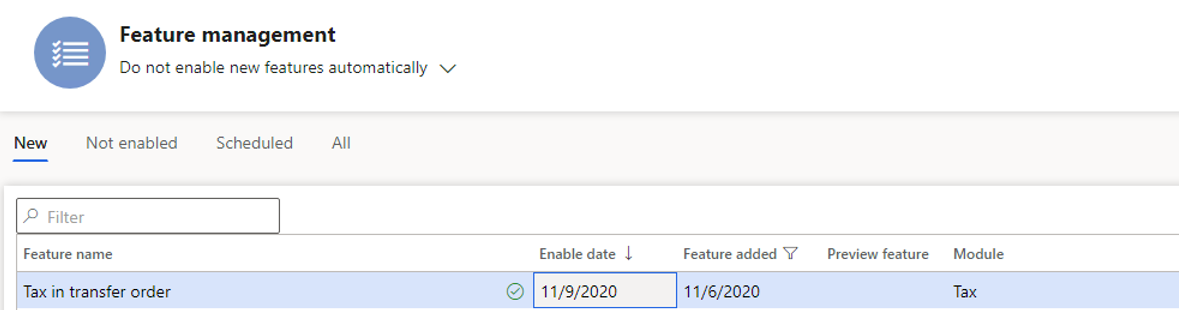
세금 계산 고급 세금 계산 활성화 매개 변수를 활성화하고 재고 비즈니스 프로세스를 선택합니다.
중요
Finance에서 세금 계산 기능 및 이전 주문의 세금 기능을 사용하려는 각 법인에 대해 이 단계를 완료해야 합니다.
- 세금>설정>세금 구성>세금 계산 매개 변수로 이동합니다.
- 비즈니스 프로세스 필드에서 재고를 선택합니다.
수신인 부담 메커니즘이 설정되었는지 확인합니다. 총계정원장>설정>매개 변수로 이동한 다음 수신인 부담 탭에서 수신인 부담 활성화 옵션이 예로 설정되어 있는지 확인합니다.
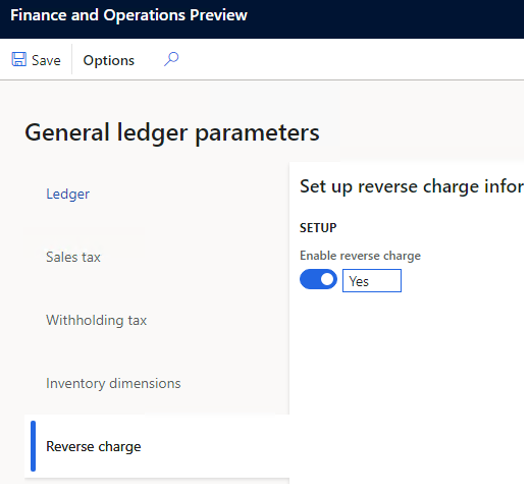
Finance에서 관련 세금 코드, 세금 그룹, 품목 세금 그룹 및 VAT 등록 번호가 세금 계산 지침에 따라 설정되었는지 확인합니다.
중간 운송 계정을 설정합니다. 이 단계는 이전 주문에 적용되는 세금이 면세 또는 수신자 부담 메커니즘에 적용되지 않는 경우에만 필요합니다.
세금>설정>판매세>원장 게시 그룹으로 이동합니다.
중간 운송 필드에서 원장 계정을 선택합니다.

이전 주문 거래를 위한 기본 재고 설정
다음 단계에 따라 기본 재고를 설정하여 이전 주문 거래를 활성화합니다.
여러 국가 또는 지역의 창고에 대한 출고지 및 배송지 사이트를 만들고 각 사이트에 대한 기본 주소를 추가합니다.
- 창고 관리>설정>창고>사이트로 이동합니다.
- 새로 만들기를 선택하여 나중에 창고에 할당할 사이트를 만듭니다.
- 만들어야 하는 다른 모든 사이트에 대해 2단계를 반복합니다.
참고
만드는 사이트 중 하나의 이름을 운송으로 지정합니다. 이 절차의 나중 단계에서 이 사이트를 운송 창고에 할당하여 세금 관련 재고 증빙이 이전 주문에 대한 "배송" 및 "수령" 거래에 게시될 수 있도록 합니다. 운송 사이트의 주소는 세금 계산과 관련이 없습니다. 따라서 비워둘 수 있습니다.
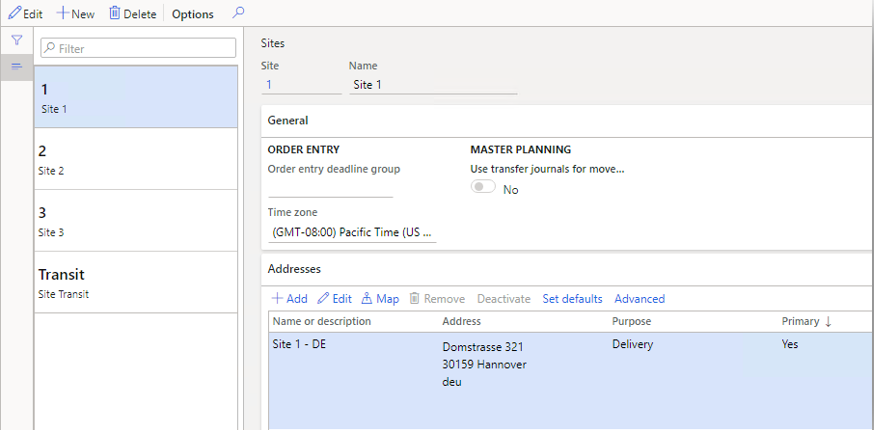
출고지, 운송 및 배송지 창고를 만듭니다. 창고에서 유지 관리되는 모든 주소 정보는 세금 계산 시 사이트 주소보다 우선 적용됩니다.
창고 관리>설정>창고>창고로 이동합니다.
새로 만들기를 선택하여 창고를 생성하고 해당 사이트에 할당합니다.
2단계를 반복하여 필요에 따라 각 사이트에 대한 창고를 만듭니다.
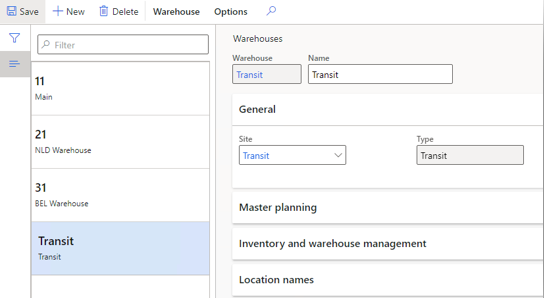
참고
출고지 창고의 경우 이전 주문 거래를 위해 운송 창고 필드에서 운송 창고를 선택해야 합니다.
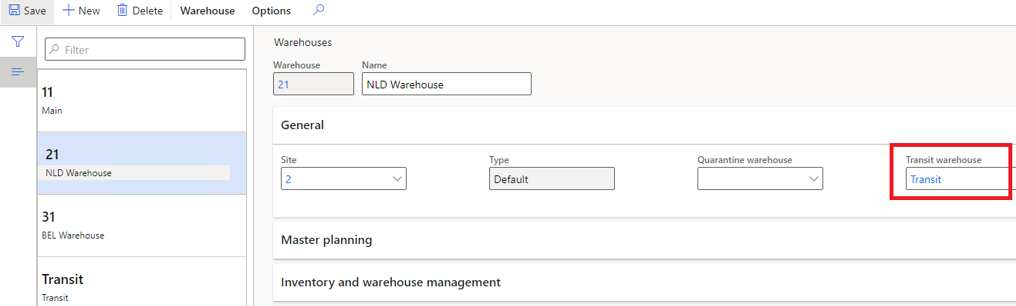
재고 게시 구성이 이전 주문 거래에 대해 설정되었는지 확인합니다.
재고 관리>설정>게시>게시로 이동합니다.
재고 탭에서 재고 발행 및 재고 수령 게시에 대해 원장 계정이 설정되어 있는지 확인합니다.
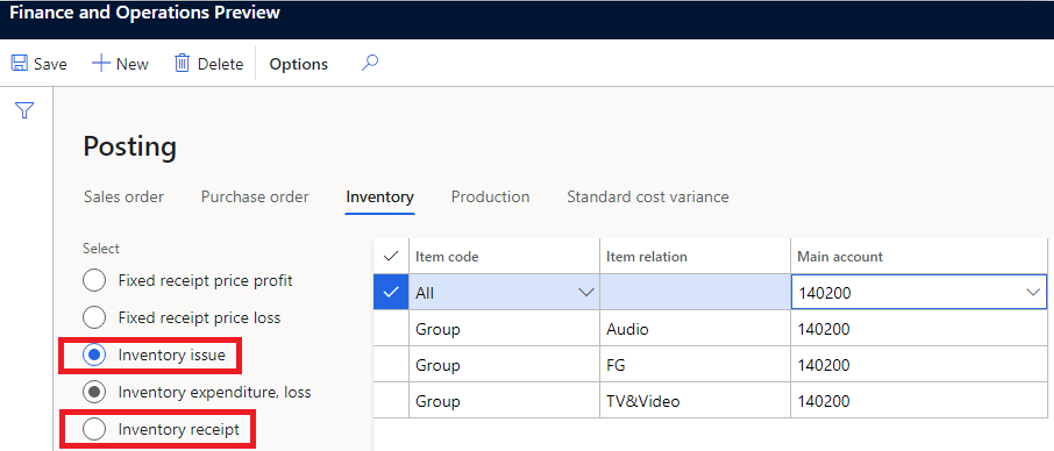
원장 계정이 사내 지급 게시에 대해 설정되어 있는지 확인합니다.
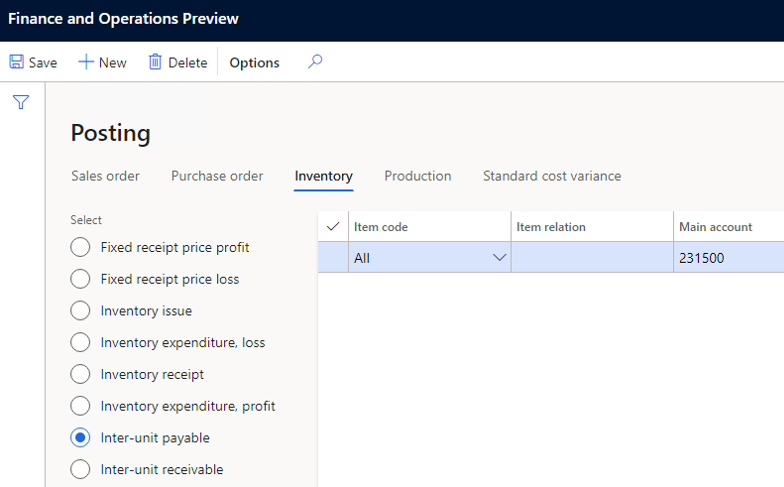
원장 계정이 사내 수취 게시에 대해 설정되어 있는지 확인합니다.